So teilen Sie eine Vorlage in Canva

Die Funktion zum Teilen von Vorlagen in Canva ist eine großartige Möglichkeit, mit anderen an Ihren künstlerischen Designs zusammenzuarbeiten. Viele Nutzer haben auch lukrative Geschäfte gegründet
Wenn Sie den Autostart-Ordner nicht finden können, müssen Sie nach einer Antwort auf diese Frage suchen: „ Wo befindet sich der Autostart-Ordner in Windows 10? “ oder wo befindet sich der Autostart-Ordner in Windows 10?. Nun, der Autostart-Ordner enthält die Programme, die automatisch gestartet werden, wenn das System gestartet wird. In älteren Windows-Versionen ist dieser Ordner im Startmenü vorhanden. In neueren Versionen wie Windows 10 oder Windows 8 ist es jedoch nicht mehr im Startmenü verfügbar. Wenn der Benutzer den Startordner in Windows 10 finden muss, muss er den genauen Ordnerspeicherort haben.
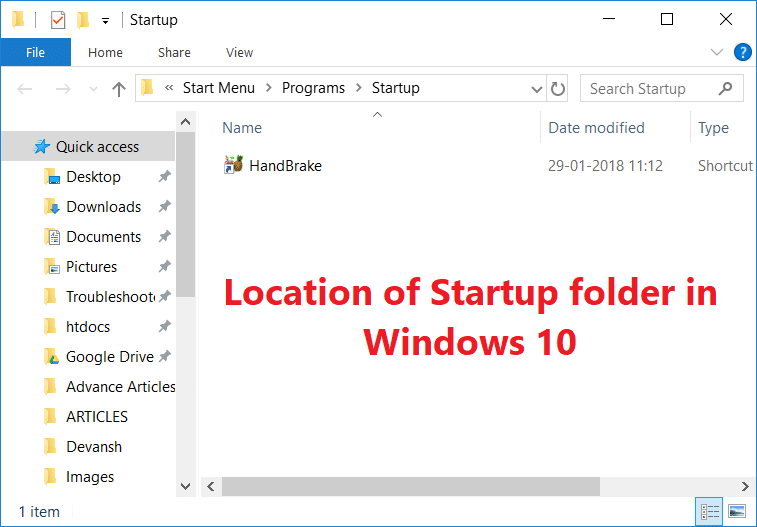
In diesem Artikel werde ich Ihnen umfassende Details zu einem Autostartordner mitteilen, z. Also, ohne Zeit zu verschwenden, fangen wir einfach mit diesem Tutorial an !!
Inhalt
Wo ist der Autostart-Ordner in Windows 10?
Stellen Sie sicher, dass Sie einen Wiederherstellungspunkt erstellen, nur für den Fall, dass etwas schief geht.
Startordnertypen
Grundsätzlich gibt es in Windows zwei Arten von Startordnern, der erste Startordner ist ein allgemeiner Ordner und wird für alle Benutzer des Systems verwendet. Programme in diesem Ordner sind auch für alle Benutzer desselben Computers gleich. Der zweite ist benutzerabhängig und das Programm in diesem Ordner variiert von Benutzer zu Benutzer, abhängig von ihrer Auswahl für denselben Computer.
Lassen Sie uns die Typen des Startordners anhand eines Beispiels verstehen. Nehmen Sie an, Sie haben zwei Benutzerkonten in Ihrem System. Wenn ein Benutzer das System startet, führt der vom Benutzerkonto unabhängige Startordner immer alle Programme innerhalb des Ordners aus. Nehmen wir Microsoft Edge als Programm, das im gemeinsamen Startordner vorhanden ist. Jetzt hat ein Benutzer auch die Word-Anwendungsverknüpfung in den Startordner gelegt. Wenn also dieser bestimmte Benutzer sein System startet, werden sowohl Microsoft Edge als auch Microsoft Word gestartet. Dies ist also ein klares Beispiel für einen benutzerspezifischen Startordner. Ich hoffe, dieses Beispiel verdeutlicht den Unterschied zwischen den beiden.
Speicherort des Autostart-Ordners in Windows 10
Sie können den Speicherort des Startordners über den Datei-Explorer finden oder über die Taste " Windows-Taste + R " zugreifen . Sie können die folgenden Speicherorte in das Ausführen-Dialogfeld eingeben (Fenstertaste + R) und es führt Sie zum Speicherort des Startordners in Windows 10 . Wenn Sie den Startordner über den Datei-Explorer finden möchten, denken Sie daran, dass die Option " Versteckte Dateien anzeigen " aktiviert sein sollte. Damit Sie Ordner sehen können, um zum Startordner zu gelangen.
Speicherort des gemeinsamen Startordners:
C:\ProgramData\Microsoft\Windows\Start Menu\Programs\Startup
Der Speicherort des benutzerspezifischen Startordners ist:
C:\Benutzer\[Benutzername]\AppData\Roaming\Microsoft\Windows\Start Menu\Programme\Startup
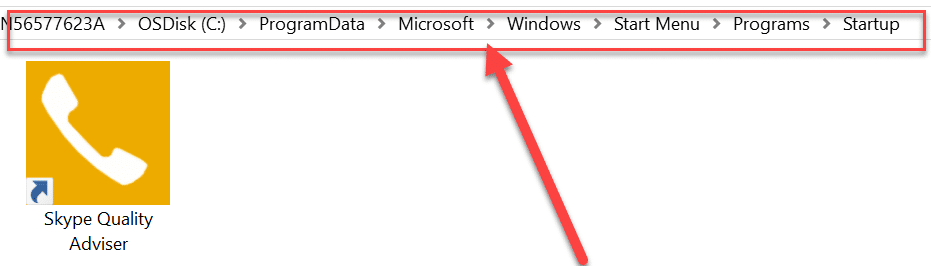
Sie können sehen, dass wir für den gemeinsamen Startordner in die Programmdaten einsteigen. Aber um den Startordner des Benutzers zu finden. Zuerst gehen wir in den Benutzerordner und erhalten dann basierend auf dem Benutzernamen den Speicherort des Benutzerstartordners.
Verknüpfung zum Startordner
Einige Tastenkombinationen können auch hilfreich sein, wenn Sie diese Startordner finden möchten. Drücken Sie zuerst " Windows Key + R ", um das Dialogfeld "Ausführen" zu öffnen, und geben Sie dann " shell:common startup " (ohne Anführungszeichen) ein. Drücken Sie dann einfach auf "OK" und Sie werden direkt zum gemeinsamen Startordner navigiert.
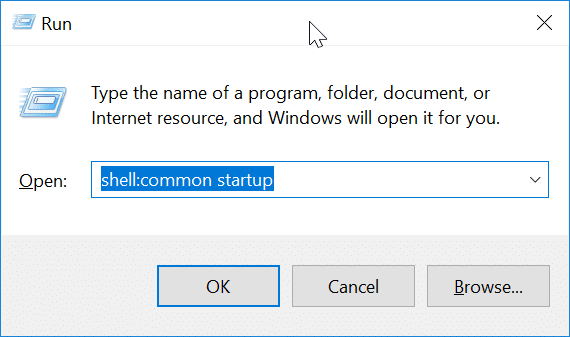
Um direkt zum Startordner des Benutzers zu gelangen, geben Sie einfach „ shell:startup “ ein und drücken Sie die Eingabetaste. Sobald Sie die Eingabetaste drücken, gelangen Sie zum Speicherort des Startordners des Benutzers.
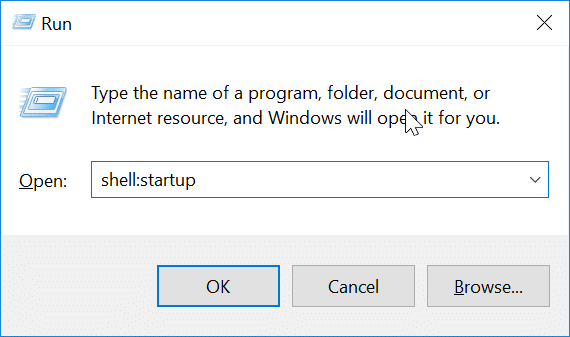
Hinzufügen eines Programms zum Startordner
Sie können jedes Programm direkt aus seinen Einstellungen zum Autostart-Ordner hinzufügen. Die meisten Anwendungen haben die Option, beim Start ausgeführt zu werden. Aber wenn Sie diese Option für Ihre Anwendung nicht erhalten, können Sie trotzdem jede Anwendung hinzufügen, indem Sie die Verknüpfung der Anwendung im Startordner hinzufügen. Wenn Sie die Anwendung hinzufügen möchten, führen Sie einfach diese Schritte aus:
1. Suchen Sie zuerst nach der Anwendung, die Sie dem Startordner hinzufügen möchten, klicken Sie dann mit der rechten Maustaste darauf und wählen Sie Dateispeicherort öffnen.
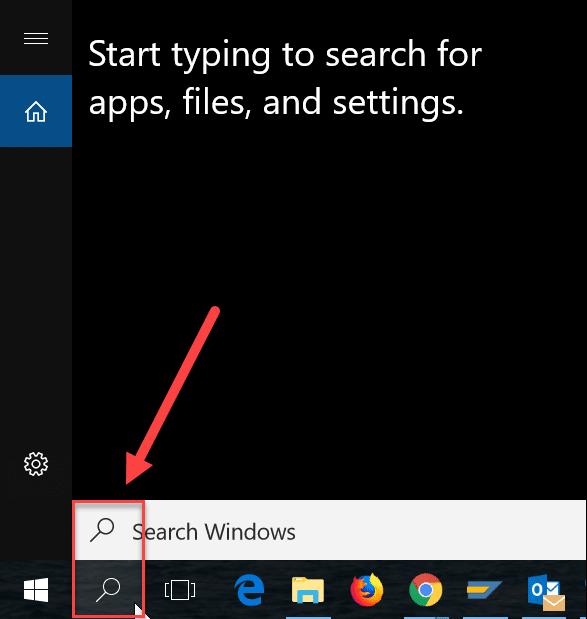
2.Klicken Sie nun mit der rechten Maustaste auf die Anwendung und bewegen Sie den Cursor auf die Option „ Senden an “. Wählen Sie aus der Liste der angezeigten Optionen Desktop (Verknüpfung erstellen) aus dem Kontextmenü mit der rechten Maustaste.
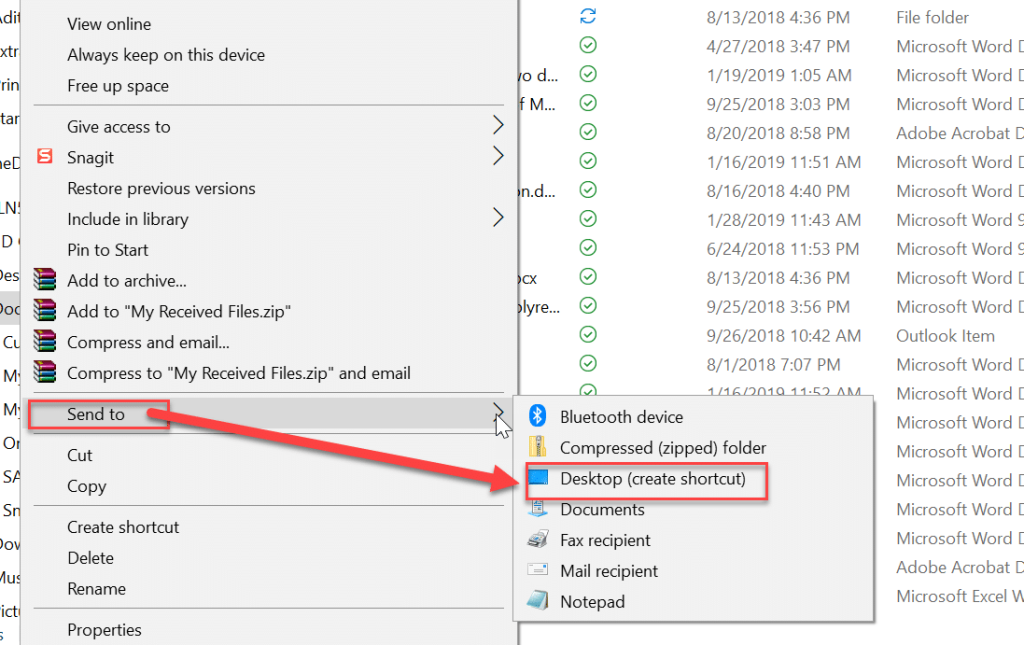
3.Sie können die Verknüpfung der Anwendung auf dem Desktop sehen, kopieren Sie die Anwendung einfach über die Tastenkombination " STRG + C ". Öffnen Sie dann den Startordner des Benutzers mit einer der oben beschriebenen Methoden und kopieren Sie die Verknüpfung über die Tastenkombination " STRG + V ".
Wenn Sie den Computer jetzt über Ihr Benutzerkonto starten, wird diese Anwendung automatisch so ausgeführt, wie Sie sie zum Startordner hinzugefügt haben.
Programm aus dem Startordner deaktivieren
Manchmal möchten Sie nicht, dass bestimmte Anwendungen beim Start ausgeführt werden, dann können Sie das jeweilige Programm mithilfe des Task-Managers in Windows 10 einfach aus dem Startordner deaktivieren. Um das bestimmte Programm zu entfernen, gehen Sie folgendermaßen vor:
1. Öffnen Sie zuerst den Task-Manager , Sie können dies mit verschiedenen Methoden tun, aber die einfachste ist die Verwendung der Tastenkombinationen " Strg + Umschalt + Esc ".

2.Sobald der Task-Manager geöffnet ist, wechseln Sie einfach zur Registerkarte Start . Jetzt können Sie alle Anwendungen sehen, die sich im Startordner befinden.
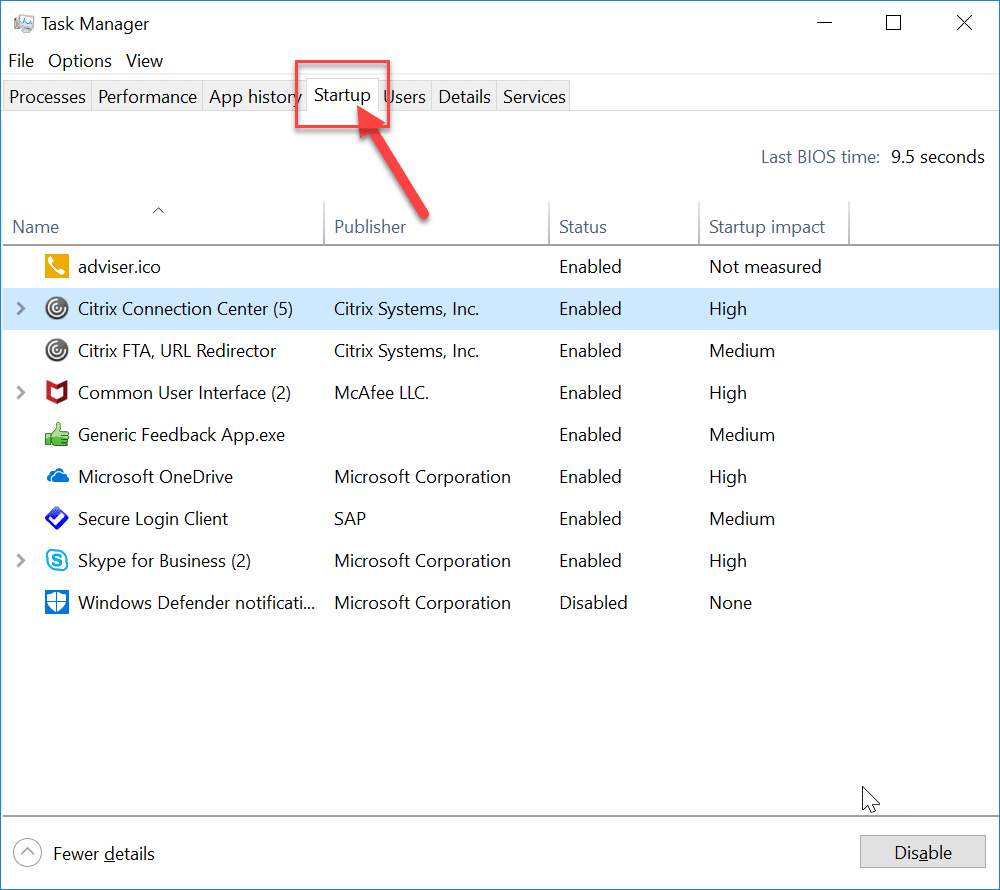
3.Now die Anwendung auswählen , klicken Sie auf die Sie deaktivieren möchten , deaktivieren Schaltfläche am unteren Rand des Task - Manager.
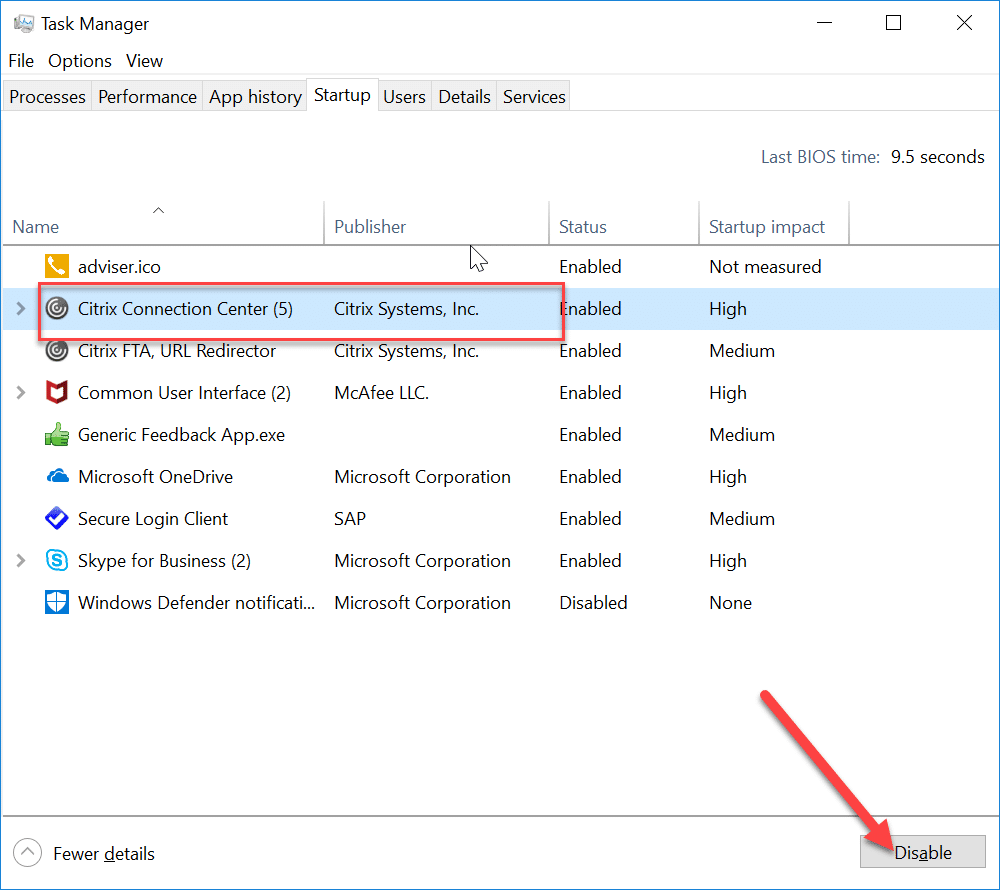
Auf diese Weise wird das Programm beim Start des Computers nicht ausgeführt. Es ist vorzuziehen, keine Anwendungen wie Gaming, Adobe Software und Hersteller Bloatware zum Startordner hinzuzufügen . Sie können das Starten des Computers behindern. Dies sind also umfassende Informationen zum Startordner.
Empfohlen:
Ich hoffe, die obigen Schritte waren hilfreich und jetzt können Sie den Startordner in Windows 10 problemlos öffnen. Wenn Sie jedoch noch Fragen zu diesem Tutorial haben, können Sie diese gerne im Kommentarbereich stellen.
Die Funktion zum Teilen von Vorlagen in Canva ist eine großartige Möglichkeit, mit anderen an Ihren künstlerischen Designs zusammenzuarbeiten. Viele Nutzer haben auch lukrative Geschäfte gegründet
Wenn Sie über zwei Monitore verfügen, kann es viele Gründe dafür geben, dass der zweite Monitor unscharf wird. Dieses Problem tritt normalerweise auf, wenn Sie Dateien oder Seiten öffnen
Samsung-Tablets werden als erfolgreiche Miniatur-PCs gefeiert und haben bei Menschen ein Zuhause gefunden, die remote arbeiten und nicht für kurze Zeit einen Laptop mit sich herumschleppen möchten
Facebook unterstützt keine Scan-Codes mehr innerhalb der App, Sie können jedoch weiterhin Facebook Messenger-Codes für Ihre Geschäftskunden generieren, damit diese Kontakt aufnehmen können
Wenn Sie mehr Aufrufe und Follower für Ihre Instagram-Stories gewinnen möchten, kann eine Änderung der Schriftart Ihre Beiträge aufpeppen und mehr Interesse wecken. Glücklicherweise,
Um ein versehentliches Löschen oder Manipulieren komplexer oder sensibler Daten zu verhindern, können Sie in Excel einige Spalten während der Arbeit sperren. Das Sperren von Spalten hilft, dies zu verhindern
Egal, ob Sie Bildebenen, -gruppen oder -rahmen im JPG-, PNG- oder SVG-Format exportieren möchten, Figma hat alles, was Sie brauchen. Aber nur für den Fall, dass Sie sich nicht sicher sind, wie
Google Slides ist der beste Ort, um kostenlose Vorlagen zum Formatieren und Erstellen von Präsentationen zu finden. Kostenlos für Nutzer von Gmail und Teil der G-Suite, Sie können auswählen
Wenn Sie ein leidenschaftlicher TikToker sind und häufig Beiträge posten, um Ihr hervorragendes Publikumsengagement aufrechtzuerhalten, verwenden Sie wahrscheinlich den Abschnitt „Entwürfe“ (oder den Bereich „Ersteller“)
Ein kurzer Blick auf die Karte „Tears of the Kingdom“ könnte Sie zu der Annahme verleiten, dass sie dieselbe Karte wie ihr Vorgänger, Breath of the Wild, verwendet. Aber trotzdem
Erinnern Sie sich an 1992? Erinnern Sie sich, dass Shakespeares Schwester mit „Stay“ die Charts anführte? Erinnern Sie sich daran, dass Dänemark überraschend alle gewann und die Fußball-Europameisterschaft gewann
Der Facebook-Marktplatz ist exponentiell gewachsen, weil er die bereits auf Facebook bestehenden Interaktionen nutzt. Außerdem ist es kostenlos und bietet neue und
Viber bietet eine große Auswahl an Aufklebern für seinen Messaging-Dienst, von niedlichen Tieren über animierte Küsse bis hin zu Comicfiguren, die Ihren Chat bereichern
Wenn Sie auf der Suche nach einem guten GPS-Familienortungsgerät sind, sind Sie möglicherweise unentschlossen zwischen Life360 und Family360. Bei beiden handelt es sich um bekannte Familien-Tracking-Apps mit einem
In Minecraft gibt es Dutzende verschiedener Biome. Jeder hat seine eigenen Blocktypen, Bedingungen und Merkmale. Das Dschungelbiom ist nur eines davon
Obwohl Sie Ihre Videos online über die Website von CapCut bearbeiten können, ist es durch das Herunterladen der App auf Ihr Gerät einfacher, Inhalte zu erstellen, ohne eine zu verwenden
Wenn Sie mit der Arbeit fertig sind und sich entspannen möchten, ist das Ansehen eines Films oft die Lösung. Aber was ist, wenn man zu müde ist, um ins Kino zu gehen, und es nichts Gutes gibt?
Das Hinzufügen von Musik verleiht Ihren OBS-Streams Persönlichkeit, steigert die Qualität und sorgt so für ein angenehmeres Erlebnis für die Zuschauer. Und Musik dabei haben
Digitale Kunstwerke sind in den letzten Jahren zu einem heißen Thema für alle geworden, die mit nicht fungiblen Token (NFTs) Geld verdienen möchten. Sie können an diesem digitalen Gold teilhaben
CapCut ist eine App, mit der Sie herumspielen und einige der faszinierendsten Videos für TikTok erstellen können. Einer der mit CapCut verbundenen Trends ist das Alter


















